Integrar o Power Automate em sites e aplicações
Incorpore o Power Automate na sua aplicação ou site com widgets de fluxo para fornecer aos utilizadores uma forma simples de automatizar as tarefas pessoais ou profissionais.
Os widgets de fluxo são iframes localizados num documento anfitrião. Este documento aponta para uma página no estruturador do Power Automate. Estes widgets integram funcionalidades específicas do Power Automate numa aplicação de terceiros.
Os widgets podem ser simples. Por exemplo, um widget que apresenta uma lista de modelos sem comunicação entre o anfitrião e o iframe. Os widgets também podem ser complexos. Por exemplo, um widget que aprovisiona um fluxo de cloud a partir de um modelo e, em seguida, aciona o fluxo através de uma comunicação bidirecional entre o anfitrião e o widget.
Pré-requisitos
- Uma Conta Microsoft ou
- Uma conta escolar ou profissional
Utilizar o widget autenticado
Para utilizar o widget de modelos não autenticado, incorpore-o diretamente na aplicação anfitriã através de um iframe. Não precisa do SDK do JS ou de um token de acesso.
Visualize modelos para os cenários
Para começar, adicione este código para mostrar os modelos do Power Automate no site:
<iframe src="https://flow.microsoft.com/{locale}/widgets/templates/?q={search term}
&pagesize={number of templates}&destination={destination}&category={category}"></iframe>
| Parâmetro | Descrição |
|---|---|
| locale | O idioma de quatro letras e o código da região para a vista do modelo. Por exemplo, en-us representa inglês americano, e de-de representa alemão. |
| search term | O termo de pesquisa para os modelos que pretende visualizar na vista. Por exemplo, procure SharePoint para visualizar modelos para SharePoint. |
| number of templates | O número de modelos que pretende visualizar na vista. |
| destination | A página que é aberta quando os utilizadores selecionam o modelo. Introduza details para mostrar os detalhes sobre o modelo ou introduza new para abrir o estruturador do Power Automate. |
| category | Filtros para a categoria de modelo especificada. |
| parameters.{name} | Contexto adicional a transmitir o fluxo. |
Se o parâmetro de destino for new, o estruturador do Power Automate é aberto quando os utilizadores selecionam um modelo. Em seguida, os utilizadores podem criar um fluxo de cloud no estruturador. Se quiser ter a experiência completa do widget, veja a secção seguinte.
Transmitir parâmetros adicionais ao modelo de fluxo
Se o utilizador estiver num determinado contexto no site ou aplicação, poderá querer transmitir o contexto ao fluxo. Por exemplo, um utilizador pode abrir um modelo para Quando um item é criado enquanto vê uma determinada lista no SharePoint. Siga estes passos para transmitir o ID de lista como um parâmetro ao fluxo:
- Defina o parâmetro no modelo de fluxo antes de o publicar. Um parâmetro assemelha-se a
@{parameters('parameter_name')}. - Transmitir o parâmetro na cadeia de consulta do src iframe. Por exemplo, adicione
¶meters.listName={the name of the list}se tiver um parâmetro denominado listName.
Exemplo completo
Para mostrar os quatro modelos principais do SharePoint em alemão e para o utilizador começar a utilizar o myCoolList, utilize este código:
<iframe src="https://flow.microsoft.com/de-de/widgets/templates/?q=sharepoint%20&pagesize=4&destination=details¶meters.listName=myCoolList"></iframe>
Utilizar widgets de fluxo autenticados
A seguinte tabela mostra a lista de widgets do Power Automate que suportam a experiência completa no widget através do token de acesso de autenticação de utilizador. Terá de utilizar o SDK do JS (Software Development Kit do JavaScript) do Power Automate para incorporar os widgets e fornecer o token de acesso de utilizador necessário.
| Tipo de widget | Funcionalidade suportada |
|---|---|
| flows | Mostra uma lista de fluxos num separador para fluxos pessoais e partilhados. Edite um fluxo existente ou crie um novo fluxo em branco ou a partir de um modelo. |
| flowCreation | Cria um fluxo de cloud a partir de um ID de modelo que a aplicação anfitriã fornece. |
| runtime | Aciona um fluxo de acionamento híbrido ou manual que a aplicação anfitriã fornece. |
| approvalCenter | Incorpora pedidos de aprovação e aprovações enviadas. |
| templates | Mostra uma lista de modelos. O utilizador escolhe um para criar um novo fluxo. |
Utilize o SDK de Fluxo autenticado para permitir que os utilizadores criem e façam a gestão de fluxos diretamente a partir do site ou aplicação (em vez de navegar para o Power Automate). Terá de iniciar a sessão do utilizador com a respetiva Conta Microsoft ou do Azure Active Directory para utilizar o SDK autenticado.
Note
Não existe nenhuma forma de ocultar a imagem corporativa do Power Automate quando utiliza widgets.
Arquitetura dos widgets
Os widgets do Power Automate funcionam ao incorporar um iframe que faz referência ao Power Automate numa aplicação anfitriã. O anfitrião fornece o token de acesso exigido pelo widget do Power Automate. O SDK do JS do Power Automate permite que a aplicação anfitriã inicialize e faça a gestão do ciclo de vida do widget.
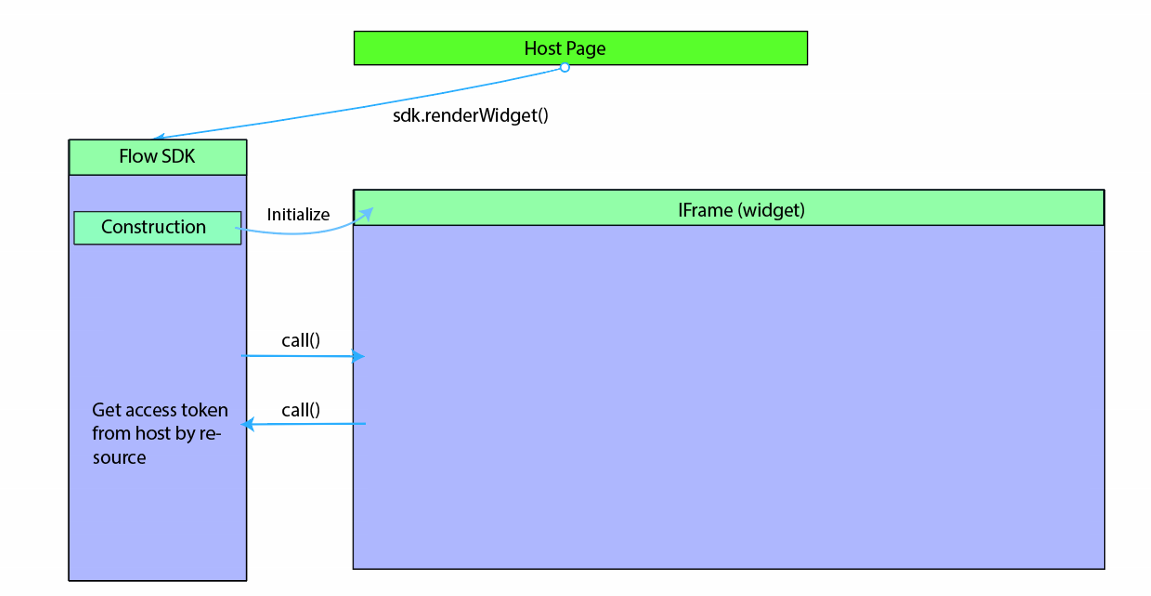
Detalhes de SDK do JS
A equipa do Power Automate fornece o SDK do JS para facilitar a integração de widgets de fluxo em aplicações de terceiros. O SDK do JS do Flow está disponível como uma ligação pública no serviço Flow e permite que a aplicação anfitriã processe eventos do widget e interaja com a aplicação Flow ao enviar ações para o widget. Os eventos e ações de widgets são específicos ao tipo de widget.
Inicialização de widget
A referência do SDK do JS do Flow tem de ser adicionada à aplicação anfitriã antes de inicializar o widget.
<script src="https://flow.microsoft.com/Content/msflowsdk-1.1.js"></script>
Crie uma instância do SDK do JS ao transmitir os valores hostName e locale opcionais num objeto de JSON.
var sdk = new MsFlowSdk({
hostName:'https://flow.microsoft.com',
locale:'en-US'
});
| Nome | Obrigatório/Opcional | Descrição |
|---|---|---|
hostName |
Opcional | Nome do anfitrião do Power Automate, por exemplo https://flow.microsoft.com |
locale |
Opcional | Região do cliente do widget (se não for especificada, a predefinição será en-Us) |
Assim que a instância do SDK do JS for criada, pode inicializar e incorporar um widget do Power Automate num elemento principal na aplicação anfitriã. Para tal, adicione um div HTML:
<div id="flowDiv" class="flowContainer"></div>
Em seguida, inicialize o widget do Power Automate com o método renderWidget() do SDK do JS. Certifique-se de que fornece o tipo de widget e definições correspondentes.
var widget = sdk.renderWidget('<widgettype>', {
container: 'flowDiv',
flowsSettings: {},
templatesSettings: {},
approvalCenterSettings: {},
widgetStyleSettings: {}
});
Eis um estilo de exemplo para o contentor que pode modificar para corresponder às dimensões da aplicação anfitriã.
<head>
<style>
.flowContainer iframe {
width: 400px;
height: 1000px;
border: none;
overflow: hidden;
}
</style>
</head>
Estes são os parâmetros para renderWidget():
| Parâmetro | Obrigatório/Opcional | Descrição |
|---|---|---|
container |
Necessária | ID de um elemento DIV na página anfitriã onde o widget será incorporado. |
environmentId |
Opcional | Os widgets necessitam de um ID de ambiente. Se não fornecer um ID, é utilizado um ambiente predefinido. |
flowsSettings |
Opcional | Objeto de definições do Power Automate |
templatesSettings |
Opcional | Objeto de definições do modelo |
approvalCenterSettings |
Opcional | Objeto de definições de aprovação |
Tokens de acesso
Após o renderWidget() do SDK do JS ser executado, o SDK do JS inicializa um iframe que aponta para o URL do widget do Power Automate. Este URL contém todas as definições nos parâmetros de cadeia de consulta. A aplicação anfitriã tem de obter um token de acesso do Power Automate para o utilizador (token JWT do Azure Active Directory com audiência https://service.flow.microsoft.com) antes de inicializar o widget. O widget gera um evento GET_ACCESS_TOKEN para pedir um token de acesso do anfitrião. O anfitrião tem de processar o evento e transmitir o token ao widget:
widget.listen("GET_ACCESS_TOKEN", function(requestParam, widgetDoneCallback) {
widgetDoneCallback(null, {
token: '<accesstokenFromHost>'
});
});
A aplicação anfitriã é responsável por manter o token e transmiti-lo com uma data de expiração válida ao widget quando for pedido. Se o widget estiver aberto por períodos mais longos, o anfitrião deve verificar se o token expirou e atualizar o token, se for necessário, antes de transmiti-lo ao widget.
Detetar se o widget está pronto
Após a inicialização com êxito, o widget gera um evento para notificar que o widget está pronto. O anfitrião pode escutar o evento WIDGET_READY e executar qualquer código de anfitrião adicional.
widget.listen("WIDGET_READY", function() {
console.log("The flow widget is now ready.");
// other host code on widget ready
});
Definições do widget
FlowsSettings
O FlowsSettings pode ser utilizado para personalizar a funcionalidade do widget do Power Automate.
flowsSettings?: {
createFromBlankTemplateId?: string;
flowsFilter?: string;sc
tab?: string;
};
| Parâmetro | Obrigatório/Opcional | Descrição |
|---|---|---|
createFromBlankTemplateId |
Necessária | Utilize o GUID do modelo quando o utilizador seleciona o botão Criar do zero no widget do Flow |
flowsFilter |
Opcional | O widget do Power Automate aplica o filtro fornecido ao indicar fluxos. Por exemplo, mostra fluxos que fazem referência a um site do SharePoint específico. flowsFilter: "operations/any(operation: operation/sharepoint.site eq 'https://microsoft.sharepoint.com/teams/ProcessSimple' )" |
tab |
Opcional | Predefine o separador ativo para mostrar no widget do Power Automate. Por exemplo, tab:'sharedFlows' apresenta o separador Equipae tab:'myFlows' apresenta o separador Os meus fluxos. |
TemplatesSettings
Isto aplica-se a todos os widgets que lhe permitem criar fluxos a partir de um modelo, incluindo os widgets Flows, FlowCreation e Templates.
templatesSettings?: {
defaultParams?: any;
destination?: string;
pageSize?: number;
searchTerm?: string;
templateCategory?: string;
useServerSideProvisioning?: boolean;
enableDietDesigner?: boolean;
};
| Parâmetro | Obrigatório/Opcional | Descrição |
|---|---|---|
defaultParams |
Opcional | Crie parâmetros de hora para utilizar ao criar um fluxo de cloud a partir de um modelo, por exemplo: defaultParams: {'parameters.sharepoint.site': 'https://microsoft.sharepoint.com/teams/ProcessSimple', 'parameters.sharepoint.list': 'b3a5baa8-fe94-44ca-a6f0-270d9f821668' } |
destination |
Opcional | Os valores válidos são "novo" ou "detalhes". Quando está definido como "details", uma página de detalhes é apresentada ao criar um fluxo de cloud a partir de um modelo. |
pageSize |
Opcional | Número de modelos a apresentar. Tamanho predefinido = 6 |
searchTerm |
Opcional | Apresente modelos que correspondem ao termo de pesquisa fornecido |
templateCategory |
Opcional | Apresente modelos numa categoria específica |
ApprovalCenterSettings
Aplica-se a widgets ApprovalCenter.
approvalCenterSettings?: {
approvalsFilter?: string;
tab?: string;but
showSimpleEmptyPage? boolean;
hideLink?: boolean
};
| Parâmetro | Obrigatório/Opcional | Descrição |
|---|---|---|
hideLink |
Opcional | Quando está definido como true, o widget oculta as ligações de aprovação recebidas e enviadas |
approvalsFilter |
Opcional | O widget de aprovação irá aplicar o filtro de aprovação especificado ao indicar as aprovações, por exemplo: O widget de aprovação irá aplicar o filtro de aprovação especificado ao indicar as aprovações, por exemplo: approvalsFilter: 'properties/itemlink eq \'https://microsoft.sharepoint.com/teams/ProcessSimple/_layouts/15/listform.aspx?PageType=4&ListId=737e30a6-5bc4-4e9c-bcdc-d34c5c57d938&ID=3&ContentTypeID=0x010010B708969A9C16408696FD23801531C6\'' approvalsFilter: 'properties/itemlinkencoded eq \'{Your base64 encoded item link url} \'' |
tab |
Opcional | Separador ativo predefinido para mostrar no widget do Flow. Valores válidos: "receivedApprovals", "sentApprovals" |
showSimpleEmptyPage |
Opcional | Mostra uma página vazia quando não existem aprovações |
hideInfoPaneCloseButton |
Opcional | Oculta o botão Fechar (ou o anfitrião já tem um botão Fechar) |
Eventos de widget
O widget do Power Automate suporta eventos que permitem ao anfitrião escutar eventos de ciclo de vida do widget. O widget do Power Automate suporta tipos de eventos: eventos de notificação unidirecional (por exemplo, Widget_Ready) e eventos gerados a partir do widget para obter dados do anfitrião (Get_Access_Token). O anfitrião tem de utilizar o método widget.listen() para escutar eventos específicos gerados a partir do widget.
Utilização
widget.listen("<WIDGET_EVENT>", function() {
console.log("The flow widget raised event");
});
Eventos suportados por tipo de widget
| Evento de widget | Detalhes |
|---|---|
WIDGET_READY |
O widget foi carregado com êxito |
WIDGET_RENDERED |
O widget foi carregado e a composição da IU foi concluída |
GET_ACCESS_TOKEN |
Pedido de widget para incorporar token de acesso de utilizador |
GET_STRINGS |
Permite que o anfitrião substitua um conjunto de cadeias de IU apresentadas no widget |
Widget Runtime
| Evento de widget | Detalhes | Dados |
|---|---|---|
RUN_FLOW_STARTED |
Foi acionado e a execução de fluxo foi iniciada | |
RUN_FLOW_COMPLETED |
A execução de fluxo foi acionada com êxito | |
RUN_FLOW_DONE_BUTTON_CLICKED |
O utilizador selecionou o botão Concluído na execução de fluxo | |
RUN_FLOW_CANCEL_BUTTON_CLICKED |
O utilizador selecionou o botão Cancelar na execução de fluxo | |
FLOW_CREATION_SUCCEEDED |
O fluxo foi criado com êxito | { flowUrl: string, flowId: string, fromTemplate: string } |
WIDGET_CLOSE |
Acionado quando o anfitrião deve fechar o widget |
Widget de Criação de Fluxo
| Evento de widget | Detalhes | Dados |
|---|---|---|
FLOW_CREATION_FAILED |
Falha na criação do fluxo | |
WIDGET_CLOSE |
Acionado quando o anfitrião deve fechar o widget | |
TEMPLATE_LOAD_FAILED |
Falha ao carregar o modelo | |
FLOW_CREATION_SUCCEEDED |
O fluxo foi criado com êxito | { flowUrl: string, flowId: string,fromTemplate?: string } |
Widget de aprovação
| Evento de widget | Detalhes |
|---|---|
RECEIVED_APPROVAL_STATUS_CHANGED |
O estado de aprovação recebido foi alterado |
SENT_APPROVAL_STATUS_CHANGED |
O estado de aprovação enviado foi alterado |
O evento GET_STRINGS permite personalizar o texto de alguns elementos de IU apresentados no widget. As seguintes cadeias podem ser personalizadas:
| Chave de cadeia | Utilização no widget |
|---|---|
FLOW_CREATION_CREATE_BUTTON |
O texto apresentado no botão Criar fluxo no widget de criação de fluxo e de runtime |
FLOW_CREATION_CUSTOM_FLOW_NAME |
O valor inicial a utilizar para o nome do fluxo no widget de criação de fluxo. Só é utilizado quando a definição allowCustomFlowName está ativada. |
FLOW_CREATION_HEADER |
Cabeçalho a utilizar ao criar um fluxo de cloud no widget de criação de fluxo e de runtime |
INVOKE_FLOW_HEADER |
Cabeçalho a utilizar ao invocar um fluxo de cloud no widget de runtime |
INVOKE_FLOW_RUN_FLOW_BUTTON |
O texto apresentado no botão utilizado para invocar/executar um fluxo de cloud no widget de runtime |
Exemplo
Chame widgetDoneCallback ao transmitir um objeto de JSON com pares chave-valor de chave de cadeia e texto para substituir o valor predefinido.
widget.listen("GET_STRINGS", function(requestParam, widgetDoneCallback) {
widgetDoneCallback(null, {
"FLOW_CREATION_HEADER": "<string override would go here>",
"INVOKE_FLOW_RUN_FLOW_BUTTON": "<string override would go here>"
});
});
Ações de widget
O anfitrião utiliza ações de widget para enviar uma ação ou mensagem específica para o widget. O SDK do JS do widget fornece o método notify() para enviar uma mensagem ou um payload de JSON para o widget. Cada ação de widget suporta uma assinatura de payload específica.
Utilização
widget.notify('<WIDGET_ACTION>', parameterMatchingParameterInterface)
.then(result => console.log(result))
.catch(error => console.log(error))
Exemplo
Invoque um fluxo de cloud ao enviar o seguinte comando para um widget de runtime
widget.notify('triggerFlow', { flowName: flowName, implicitData:implicitData });
Widget Runtime
| Ação de widget | Detalhes | Interface do parâmetro |
|---|---|---|
triggerFlow |
Aciona uma execução de fluxo de cloud | { flowName: string, implicitData?: string } |
triggerFlowByTemplate |
Aciona uma execução de fluxo de cloud por modelo | { templateId: string, implicitData?: string, designTimeParameters?: Record<string, any> } |
getTriggerSchema |
Obtém o esquema de acionador de um fluxo de cloud | { flowName: string, } |
closeWidget |
Cancela qualquer atividade pendente e gera um evento WIDGET_CLOSE |
Widget de Criação de Fluxo
| Ação de widget | Detalhes | Interface do parâmetro |
|---|---|---|
createFlowFromTemplate |
Cria um fluxo de cloud para o modelo selecionado | { templateName: string, designTimeParameters?: Record<string, any> } |
createFlowFromTemplateDefinition |
Cria um fluxo de cloud para a definição de modelo selecionada | { templateDefinition: string } |
closeWidget |
Cancela qualquer atividade pendente e gera um evento WIDGET_CLOSE |
Widget de aprovação
| Ação de widget | Detalhes | Interface do parâmetro |
|---|---|---|
closeInfoPane |
Fecha o painel de informações que apresenta os detalhes de aprovação | N/D |
Configurar a aplicação cliente
Terá de configurar a sua aplicação cliente com Âmbitos do Serviço Flow (Permissões Delegadas). Se a aplicação do Azure Active Directory (AAD) utilizada para a integração do widget utilizar um fluxo de autorização de "concessão de código", a aplicação do ADD tem de ser pré-configurada com permissões delegadas que são suportadas pelo Power Automate. Esta ação fornece permissões delegadas que permitem que a aplicação:
- Faça a gestão de aprovações
- Leia aprovações
- Leia atividades
- Faça a gestão de fluxos
- Leia fluxos
Siga estes passos para selecionar uma ou mais permissões delegadas:
- Aceder a https://portal.azure.com
- Selecione Azure Active Directory.
- Selecione Registos das aplicações em Gerir.
- Introduza a aplicação de terceiros a ser configurada para os âmbitos do serviço Flow.
- Selecione Definições.
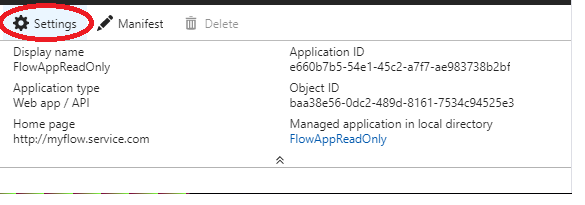
- Selecione Permissões obrigatórias em Acesso à API/
- Selecione Adicionar.
- Escolha Selecionar uma API.
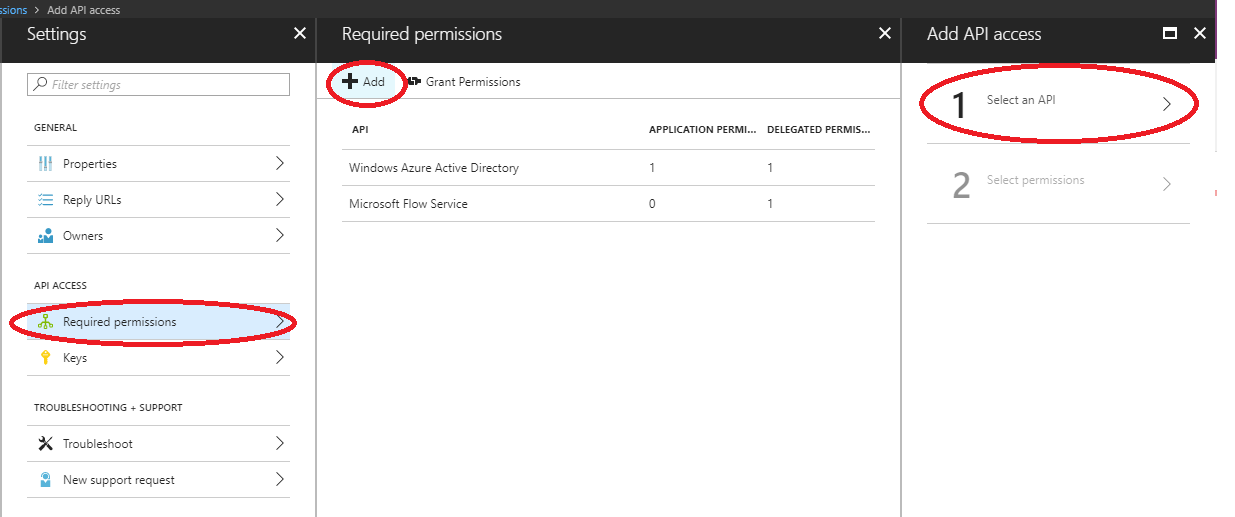
- Procure por serviço do Power Automate e selecione-o. Nota: Antes de poder ver o serviço Power Automate, o inquilino tem de ter pelo menos um utilizador do AAD com sessão iniciada no portal do Flow (https://flow.microsoft.com)
- Selecione os âmbitos do Flow necessários para a aplicação e, em seguida, selecione Guardar.
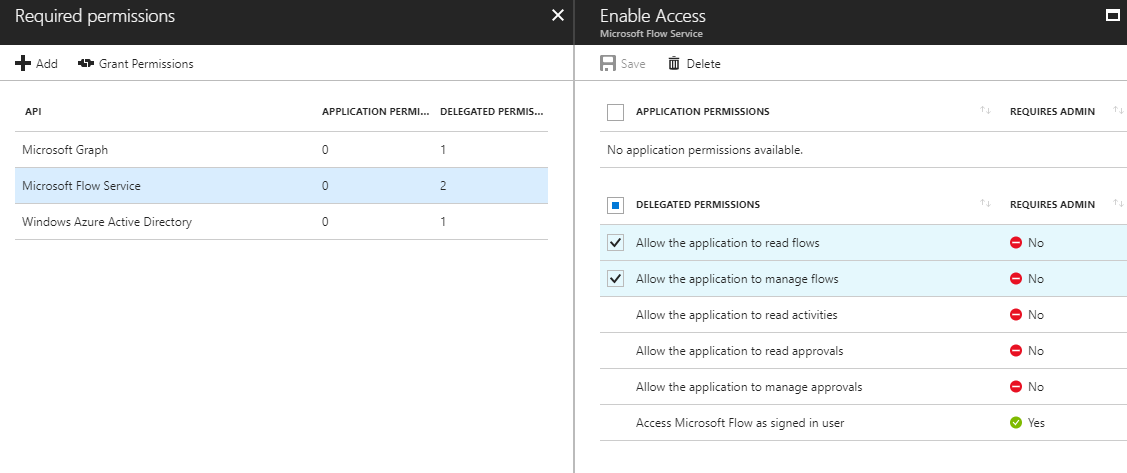
A sua aplicação irá obter um token do Serviço Flow que contém permissões delegadas na afirmação 'scp' no token JWT.
Aplicação de exemplo a incorporar widgets de fluxo
Uma Aplicação de Página Única (SPA) de JavaScript de exemplo é fornecida na secção de recursos para que possa experimentar a incorporação de widgets de fluxo numa página anfitrião. Utilizar a aplicação de exemplo requer que registe uma aplicação do AAD com fluxo de concessão implícita ativado.
Registar uma aplicação do AAD
- Inicie sessão no portal do Azure.
- No painel de navegação esquerdo, selecione Azure Active Directory e, em seguida, selecione Registos de aplicações (Pré-visualização) > Novo registo.
- Quando a página Registar uma aplicação for apresentada, introduza um nome para a sua aplicação.
- Em Tipos de contas suportadas, selecione Contas em qualquer diretório organizacional.
- Na secção URL de Redirecionamento, selecione a plataforma Web e defina o valor para o URL da aplicação' com base no servidor Web. Configure este valor para http://localhost:30662/ para executar a aplicação de exemplo.
- Selecione Registar.
- Na página Descrição geral da aplicação, tenha em atenção o valor do ID da aplicação (cliente).
- O exemplo requer que o fluxo de concessão implícita esteja ativado. No painel de navegação esquerdo da aplicação registada, selecione Autenticação.
- Em Definições avançadas, em Concessão implícita, ative as caixas de verificação Tokens de ID e Tokens de acesso. Os tokens de ID e os tokens de acesso são necessários, uma vez que esta aplicação tem de iniciar a sessão de utilizadores e chamar a API do Flow.
- Selecione Guardar.
Executar o exemplo
- Transfira o exemplo e copie para uma pasta local no seu dispositivo.
- Abra o ficheiro index.html na pasta FlowSDKSample e modifique o
applicationConfigpara atualizar oclientIDpara o ID da aplicação que registou anteriormente.
- A aplicação de exemplo está configurada para utilizar os âmbitos Flows.Read.All e Flow.Manage.All do Flow. Pode configurar âmbitos adicionais ao atualizar a propriedade flowScopes no objeto applicationConfig.
- Execute estes comandos para instalar a dependência e executar a aplicação de exemplo:
> npm install > node server.js
- Abra o browser e, em seguida, introduza http://localhost:30662
- Selecione o botão Iniciar sessão para se autenticar no AAD e adquirir um token de acesso de fluxo de cloud.
- A caixa de texto Token de Acesso contém o token de acesso.
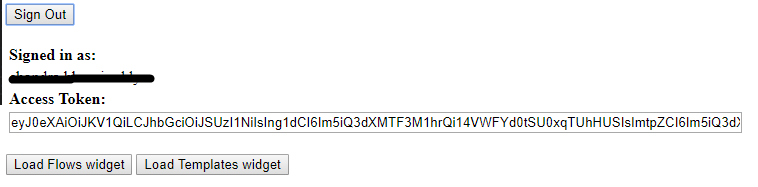
- Selecione Carregar o widget Flows ou Carregar o widget Templates para incorporar os widgets correspondentes.
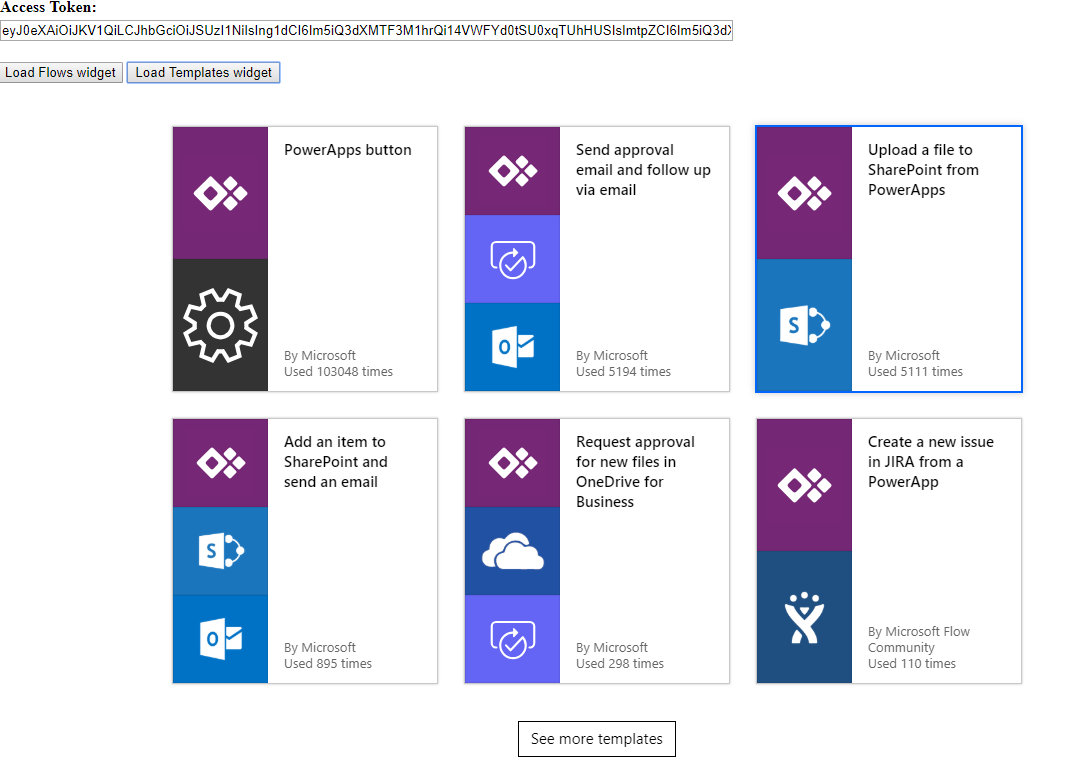
Ligação de transferência da aplicação de exemplo.
Recursos
Páginas de teste de widget
Saiba mais sobre a integração e definições do widget:
- Widget Templates: <https://flow.microsoft.com/test/templateswidget/>
- Widget FlowCreation: <https://flow.microsoft.com/test/flowcreationwidget/>
- Widget Runtime: <https://flow.microsoft.com/test/runtimewidget/>
- Widget ApprovalsCenter: <https://flow.microsoft.com/test/approvalcenterwidget/>
- Widget Flows: <https://flow.microsoft.com/test/managewidget/>
Regiões de widget suportadas
Se a região inicializada não estiver indicada, o Flow utilizará por predefinição a região suportada mais próxima.
| Região | Language |
|---|---|
| bg-bg | Búlgaro (Bulgária) |
| ca-es | Catalão (Catalão) |
| cs-cz | Checo (República Checa) |
| da-dk | Dinamarquês (Dinamarca) |
| de-de | Alemão (Alemanha) |
| el-gr | Grego (Grécia) |
| en-US | Inglês (Estado Unidos) |
| es-es | Espanhol (Castelhano) |
| et-ee | Estónio (Estónia) |
| eu-es | Basco (Basco) |
| fi-fi | Finlandês (Finlândia) |
| fr-fr | Francês (França) |
| gl-es | Galego (Galiza) |
| hi-HU | Húngaro (Hungria) |
| hi-in | Hindi (Índia) |
| hr-hr | Croata (Croácia) |
| id-Id | Indonésio (Indonésia) |
| it-It | Italiano (Itália) |
| jp-Jp | Japonês (Japão) |
| kk-kz | Cazaquistanês (Cazaquistão) |
| ko-kr | Coreano (Coreia) |
| lt-LT | Lituano (Lituânia) |
| lv-lv | Letão (Letónia) |
| ms-my | Malaio (Malásia) |
| nb-no | Norueguês (Bokmål) |
| nl-nl | Neerlandês (Países Baixos) |
| pl-pl | Polaco (Polónia) |
| pt-br | Português (Brasil) |
| pt-pt | Português (Portugal) |
| ro-ro | Romeno (Roménia) |
| ru-ru | Russo (Rússia) |
| sk-sk | Eslovaco (Eslováquia) |
| sl-si | Esloveno (Eslovénia) |
| sr-cyrl-rs | Sérvio (Cirílico, Sérvia) |
| sr-latn-rs | Sérvio (Latim, Sérvia) |
| sv-se | Sueco (Suécia) |
| th-th | Tailandês (Tailândia) |
| tr-tr | Turco (Turquia) |
| uk-ua | Ucraniano (Ucrânia) |
| vi-vn | Vietnamita (Vietname) |
A utilização do SDK Incorporado do Power Automate está abrangidas nos Termos de Licenciamento para Software Microsoft.
Note
Pode indicar-nos as suas preferências no que se refere ao idioma da documentação? Responda a um breve inquérito. (tenha em atenção que o inquérito está em inglês)
O inquérito irá demorar cerca de sete minutos. Não são recolhidos dados pessoais (declaração de privacidade).
Comentários
Brevemente: Ao longo de 2024, vamos descontinuar progressivamente o GitHub Issues como mecanismo de feedback para conteúdos e substituí-lo por um novo sistema de feedback. Para obter mais informações, veja: https://aka.ms/ContentUserFeedback.
Submeter e ver comentários